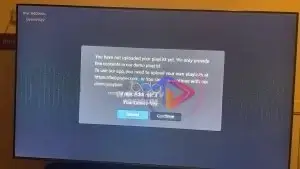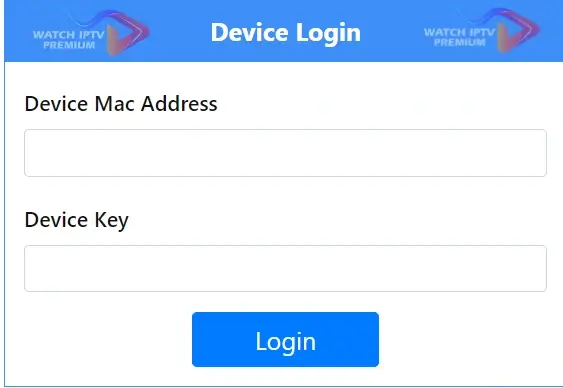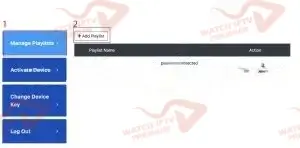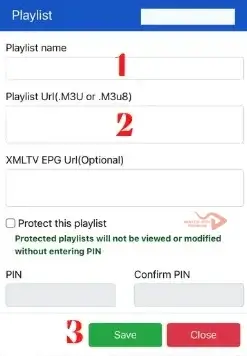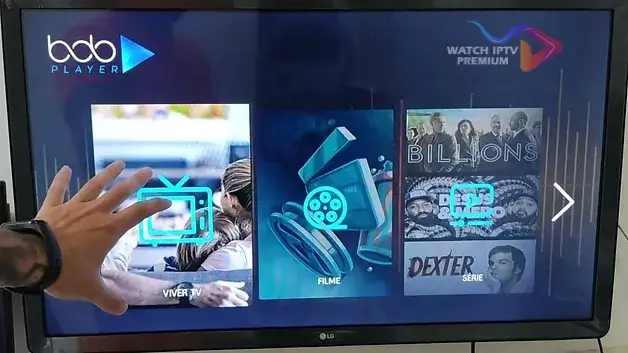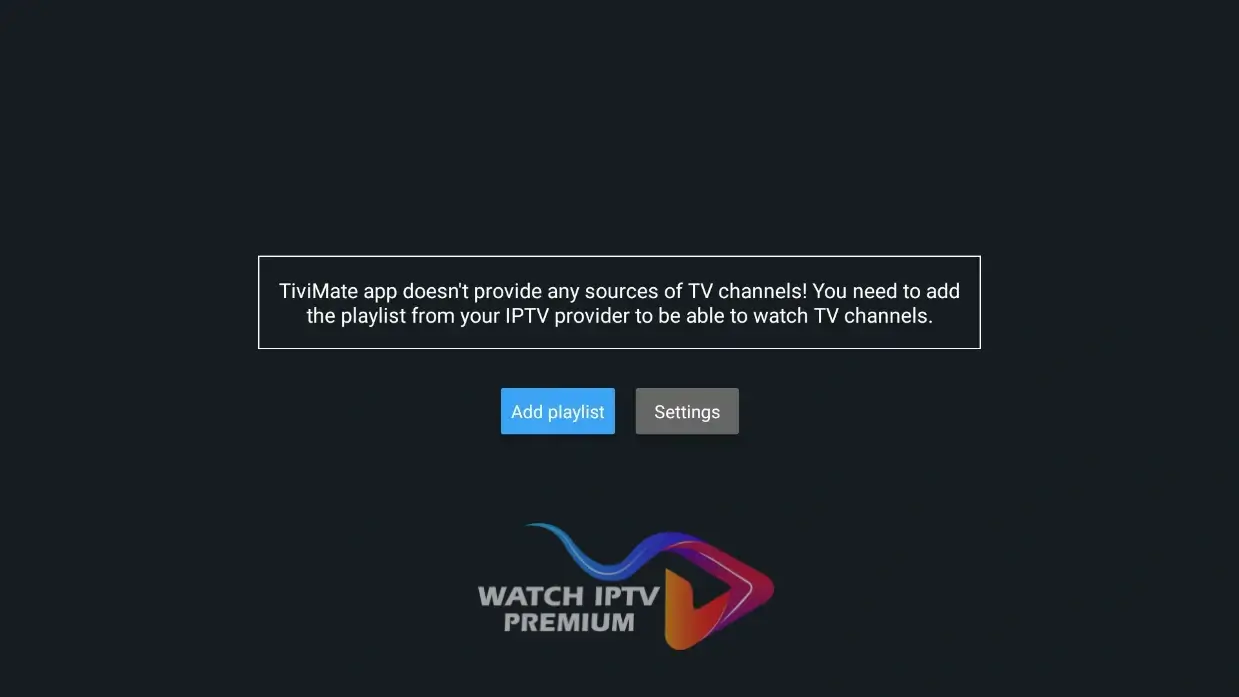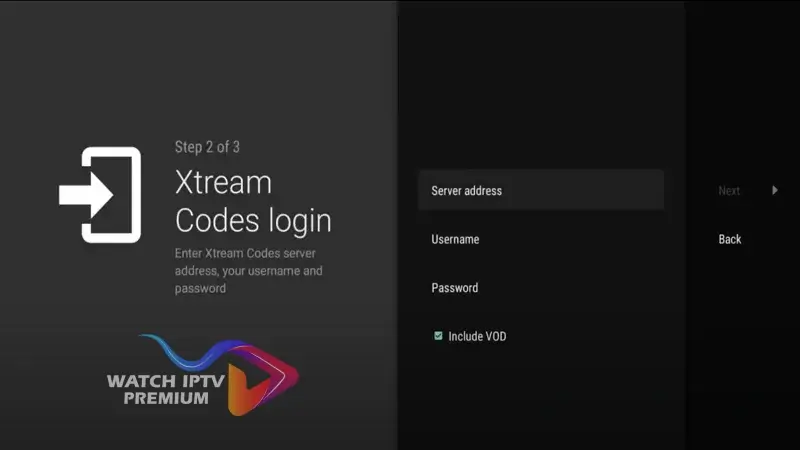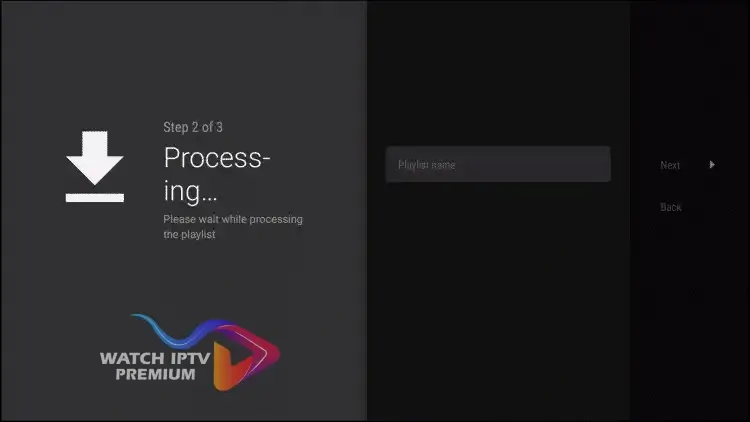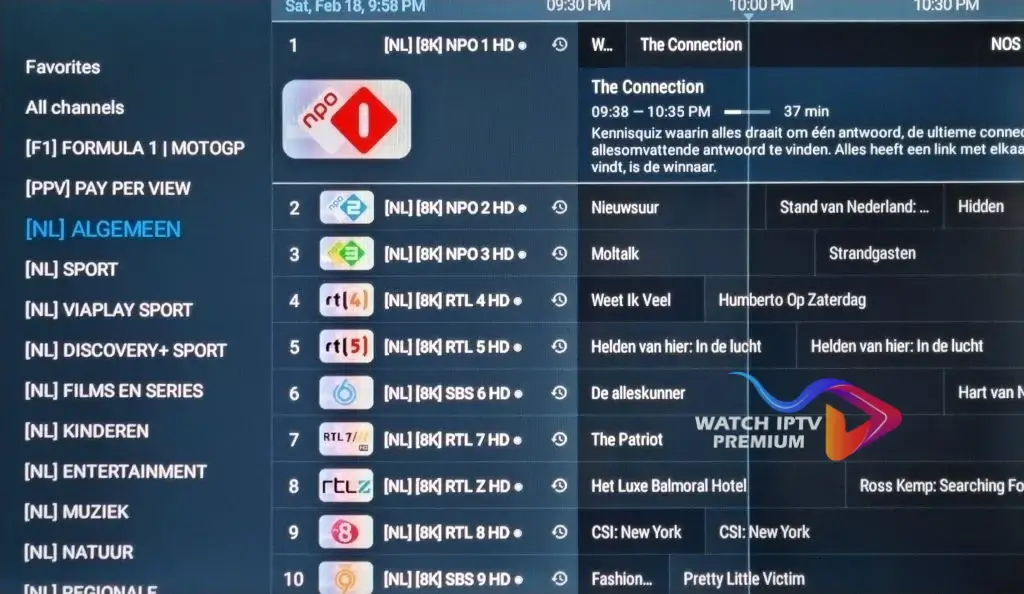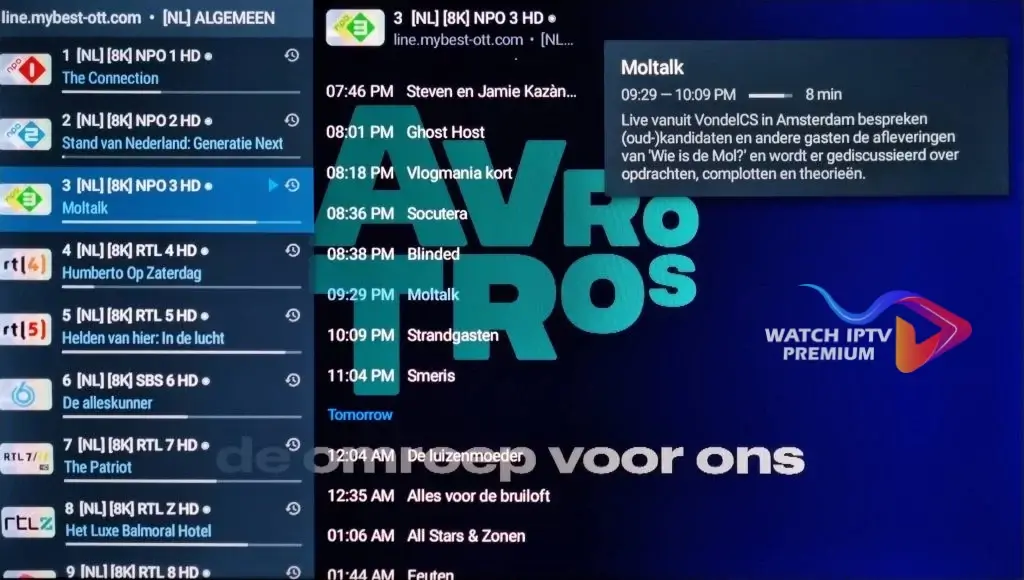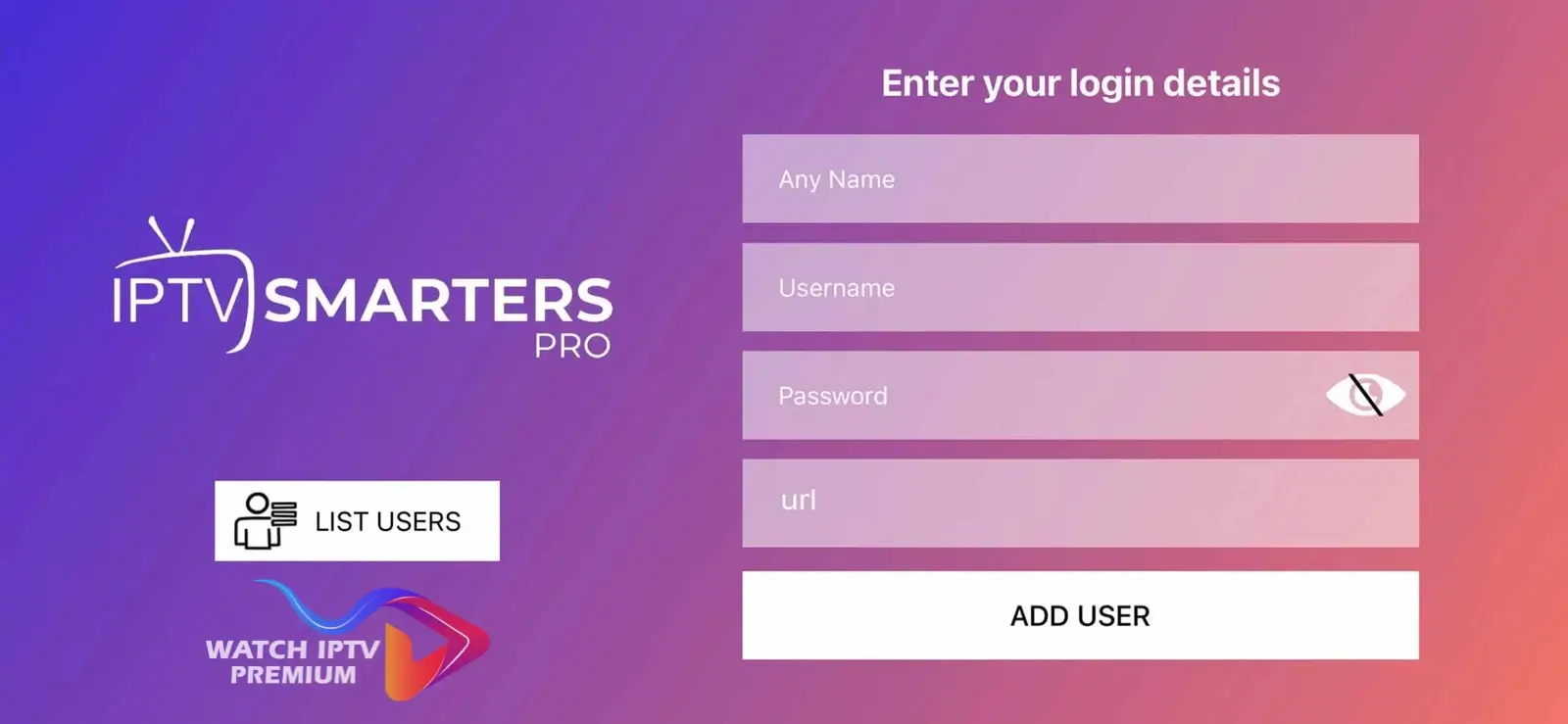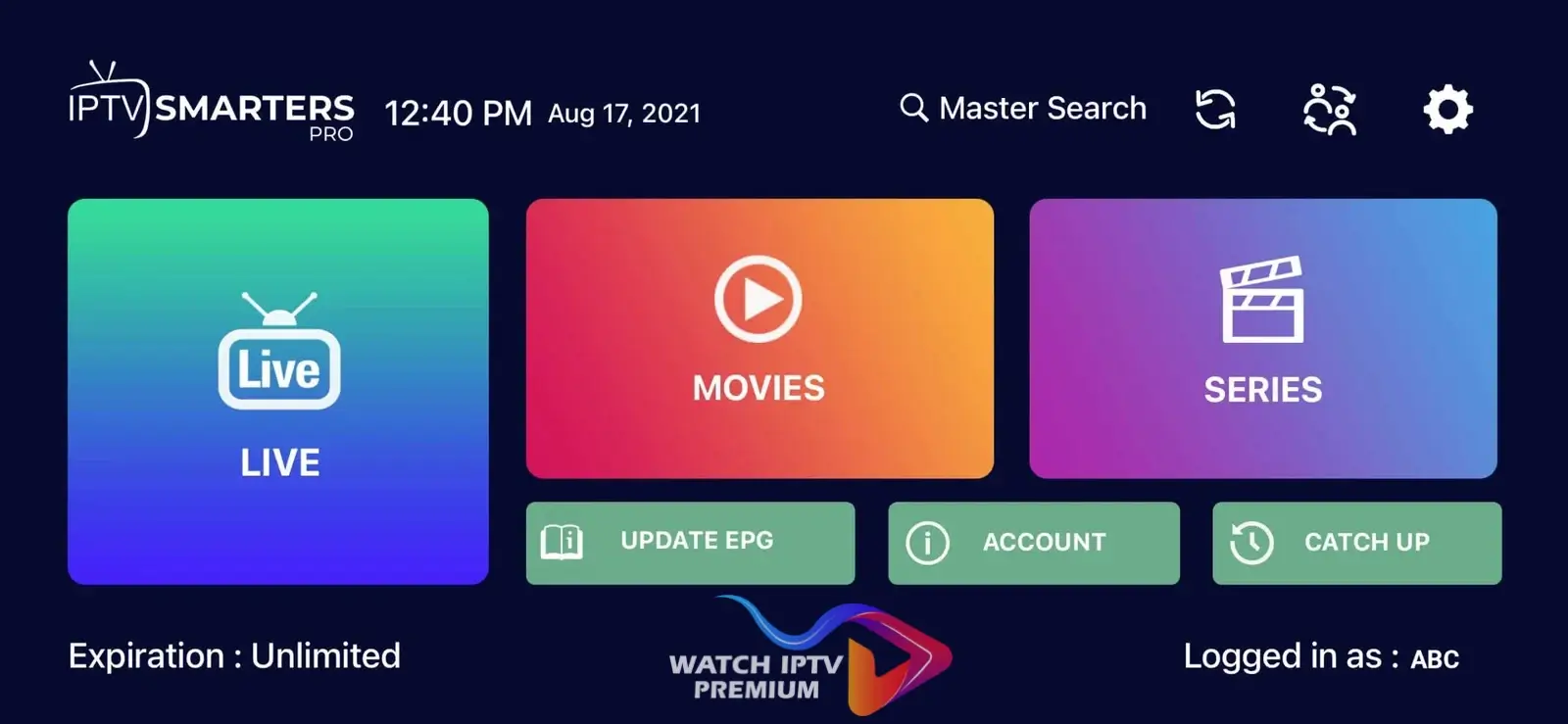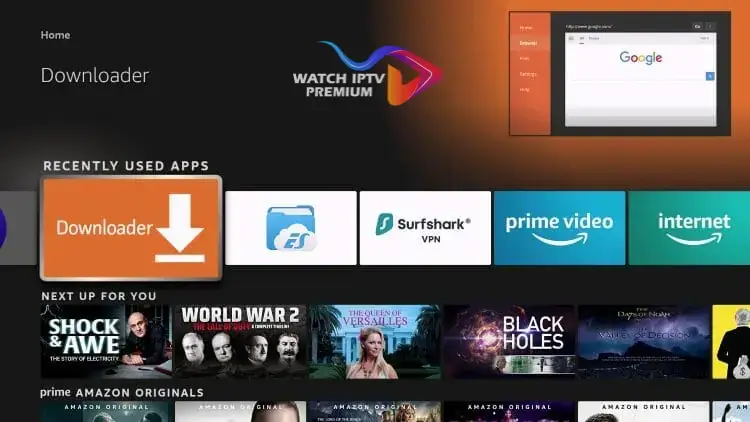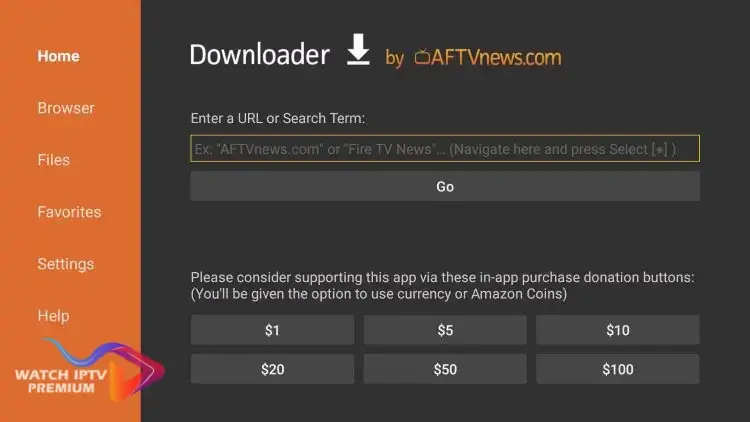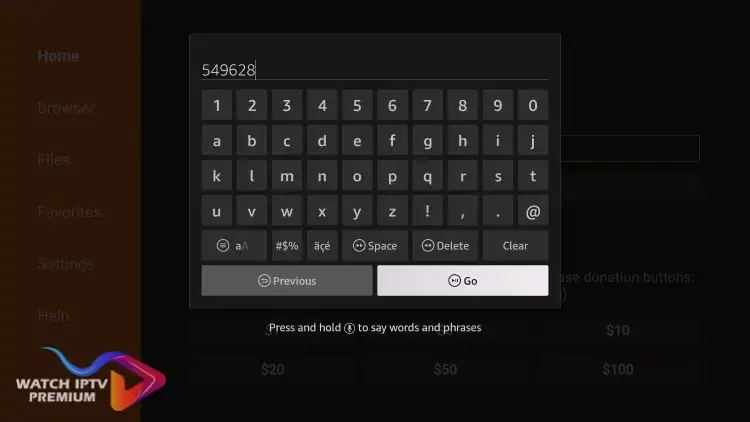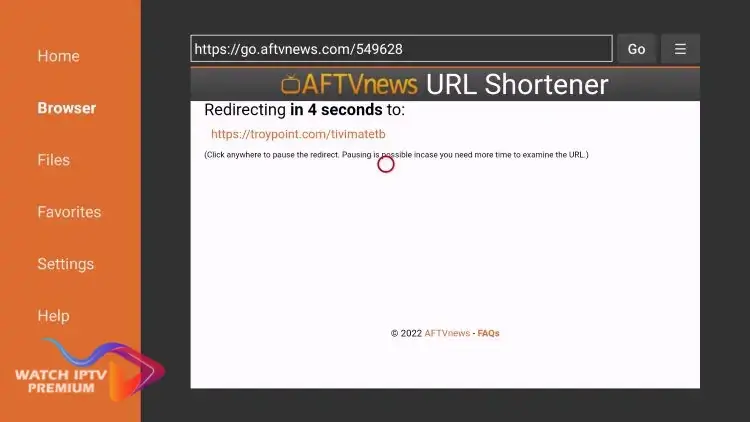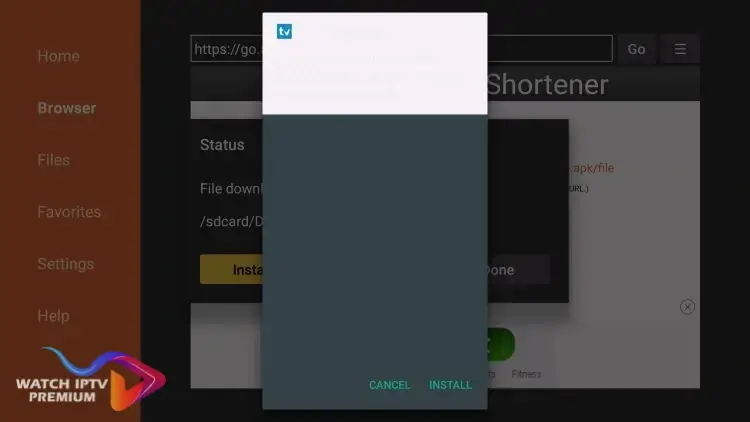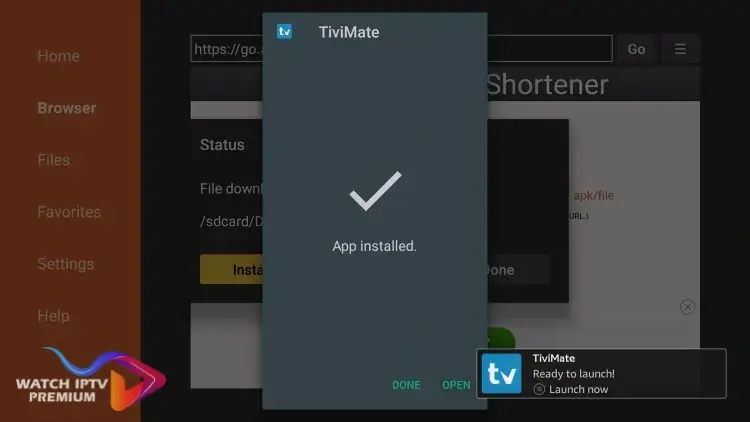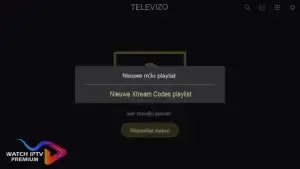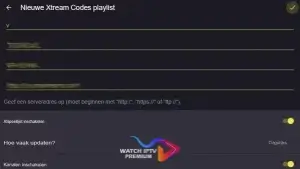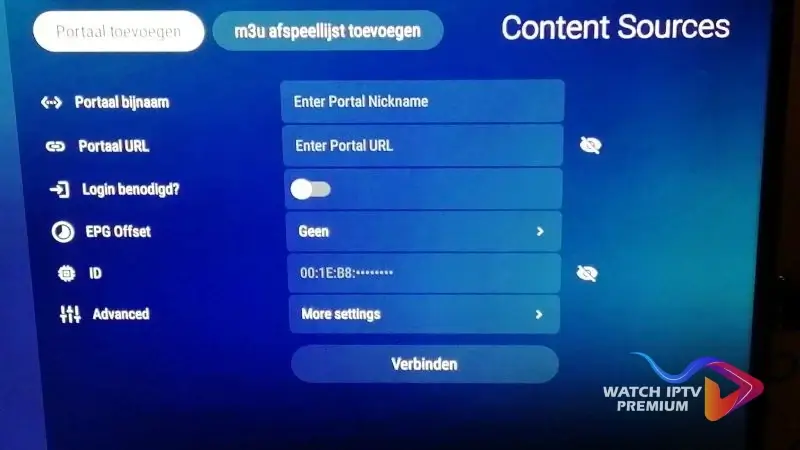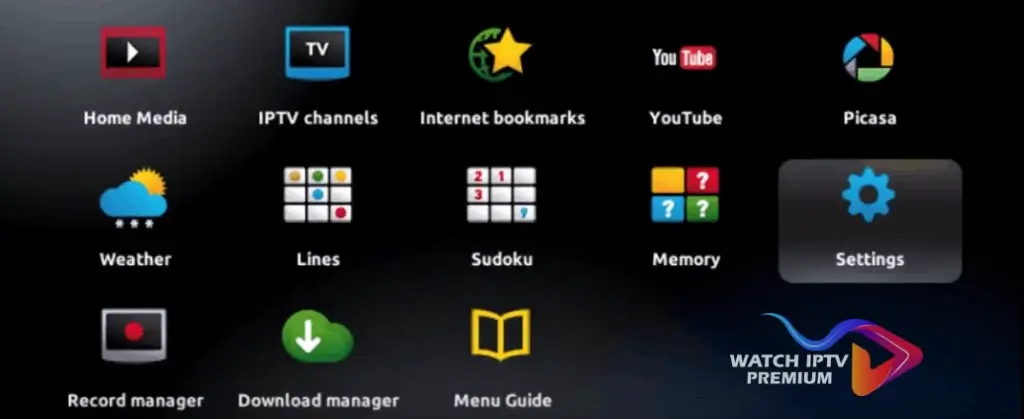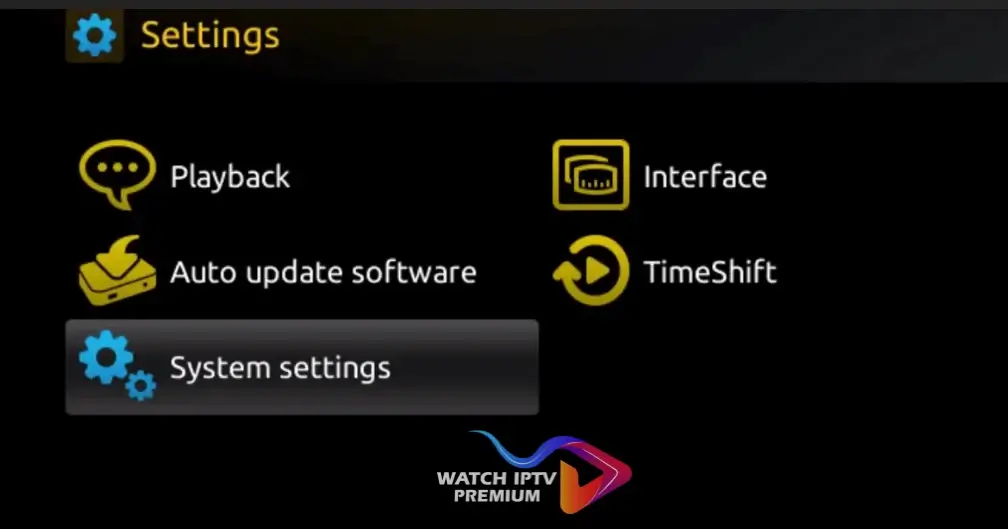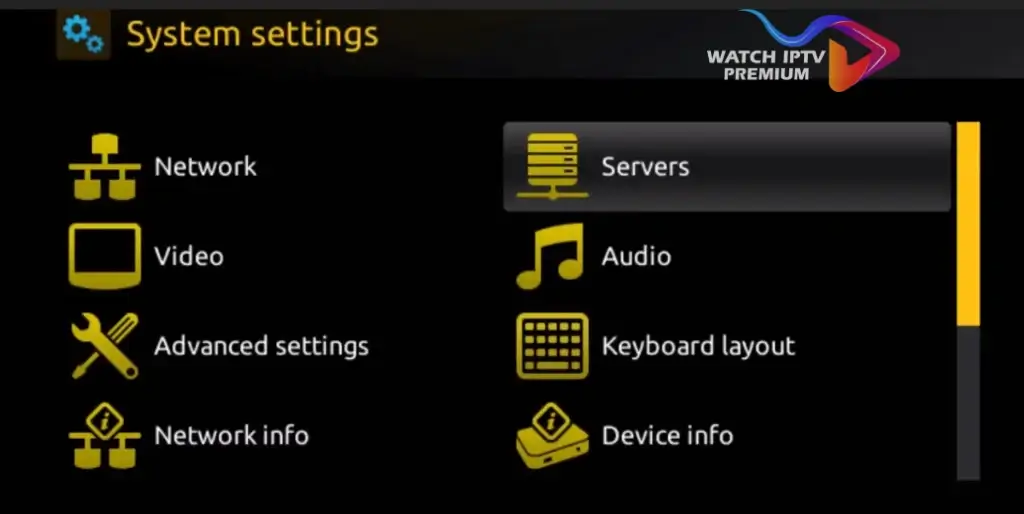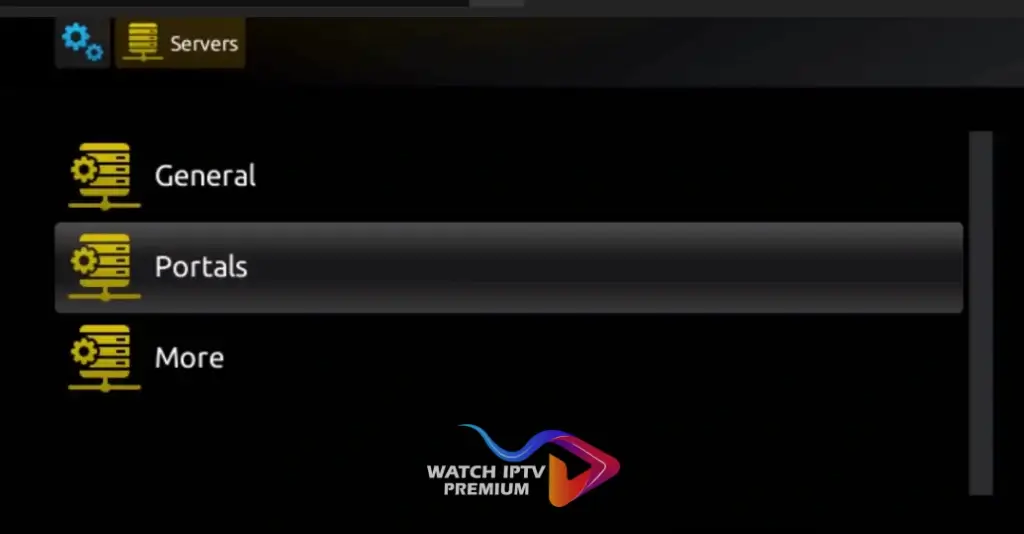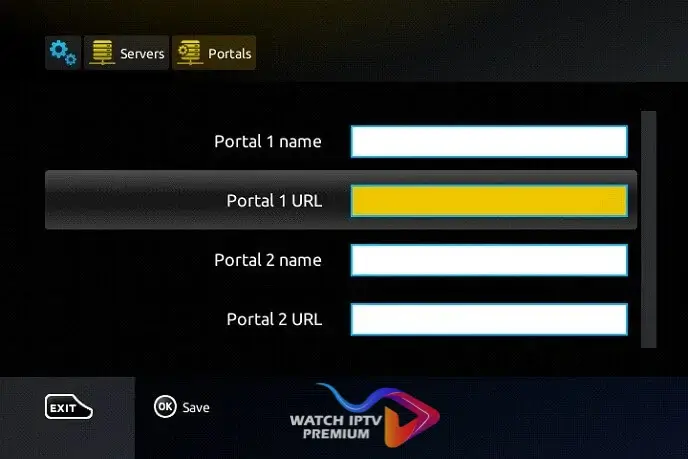Guide D'installation
Si vous rencontrez des problèmes après avoir passé votre commande IPTV Premium ou sur compte d’essai, notre équipe est disponible pour vous aider. En outre, veuillez vous référer à notre guide d’installation complet disponible sur notre site web, qui couvre tous les appareils, afin d’effectuer une installation simple et rapide.
Installer Bob Player sur Smart TV (Samsung/LG)
Le téléchargement de l’application Bob Player propose une période d’essai gratuite de 7 jours. Il est nécessaire d’acquérir l’application afin de pouvoir poursuivre l’utilisation des abonnements. L’application a un coût de 8 euros pour chaque appareil sur lequel vous voulez l’utiliser. Une seule fois est payée pour toute la durée de vie, et l’achat est effectué sur le site officiel de l’application, comme mentionné précédemment.
Étape 1: Téléchargez l’application sur votre Smart TV
Consultez le magasin d’applications sur l’écran Samsung/LG et téléchargez l’application.
Nom d’application : Bob Player
Étape 2: Trouver l’identifiant de l’appareil et la clé de l’appareil
Au moment de l’ouverture de l’application pour la première fois, vous pourrez observer sur l’écran de l’application les informations Device ID et Device Key, ou sur certains appareils, Mac Address et Device Key, comme illustré dans l’image. Merci de prendre note de ces informations afin de les utiliser dans les prochaines étapes pour activer l’abonnement à l’application.
L’identifiant de l’appareil et la clé de l’appareil sont également disponibles dans l’application en sélectionnant Paramètres, puis en sélectionnant Compte utilisateur.
Étape 3: Téléchargez et installez WATCH-IPTV Premium: Abonnez-vous à l’application BOB Player.
Appuyez ici Vous pouvez accéder à la page pour vous abonner à l’application en utilisant leur site officiel, que ce soit avec un smartphone ou un ordinateur. Vous verrez l’écran d’activation, tel qu’illustré dans l’image.
Afin d’activer l’abonnement d’essai gratuit ou l’abonnement WATCH-IPTV Premium sur l’application BOB Player, il est nécessaire de compléter les informations suivantes dans la section « Enregistrement de l’appareil ».
1- Choisissez l’adresse Mac de l’appareil dans la case : Démarrer l’application en saisissant l’identifiant de l’appareil ou l’adresse MAC que vous avez découvert lors de l’étape précédente.
2-Dans la section « Clé de l’appareil » : Démarrer l’application en saisissant le numéro de clé de l’appareil que vous avez repéré dans l’étape précédente.
3- Sélectionnez l’option « S’inscrire ».
La fenêtre suivante se présente comme indiqué dans l’image.
1- Sélectionnez l’option « Gérer les playlists ».
2- Appuyez sur le bouton « Ajouter une playlist ».
La fenêtre suivante se présente comme indiqué dans l’image.
1-Entrez « Watch-IPTVPremium » dans la case « Nom de la playlist ».
2-Entrez le lien (lien m3u) de l’abonnement Watch-IPTVPremium ou de l’essai gratuit dans la case « Playlist Url (.M3U ou.M3u8) », qui vous sera envoyé par e-mail/Whatsapp lorsque vous choisissez de souscription à un abonnement ou à une version d’essai(copiez-collez). Si c’est pas encore fait souscrivez en cliquant sur iptv premium.
3- Dans le cas où vous souhaitez effectuer le test via WhatsApp et posséder les identifiants Xtream, veuillez demander le lien m3u (lien complet) via WhatsApp afin de l’utiliser avec cette application.
Enregistrement réussi de la playlist, affichée en vert.
Étape 4: Appuyer sur l’application BOB Player :
Une fois que vous avez effectué les étapes précédentes, fermer l’application puis redémarrer. Les informations sur les diffusions en direct, les films et les séries seront présentes sur l’écran principal de l’application.
Très agréable à regarder grâce aux abonnements Watch-IPTVPremium!
Tivimate est l’un des meilleurs acteurs IPTV pour Android TV/Système. Il est facile à installer et pratique à utiliser. Données essentielles:
- Une interface moderne qui peut être ajustée.
- Support EPG
- Zapping rapide
- Fonction de Relecture (Replay).
- Regarder simultanément sur plusieurs écrans.
- Sous-titre personnalisable.
- Audio flux personnalisable
- Identifiant et mot de passe Xtream Codes
- contrôle parental
Installation de TiviMate:
Étape 1: Appuyer sur l’application Tivimate :
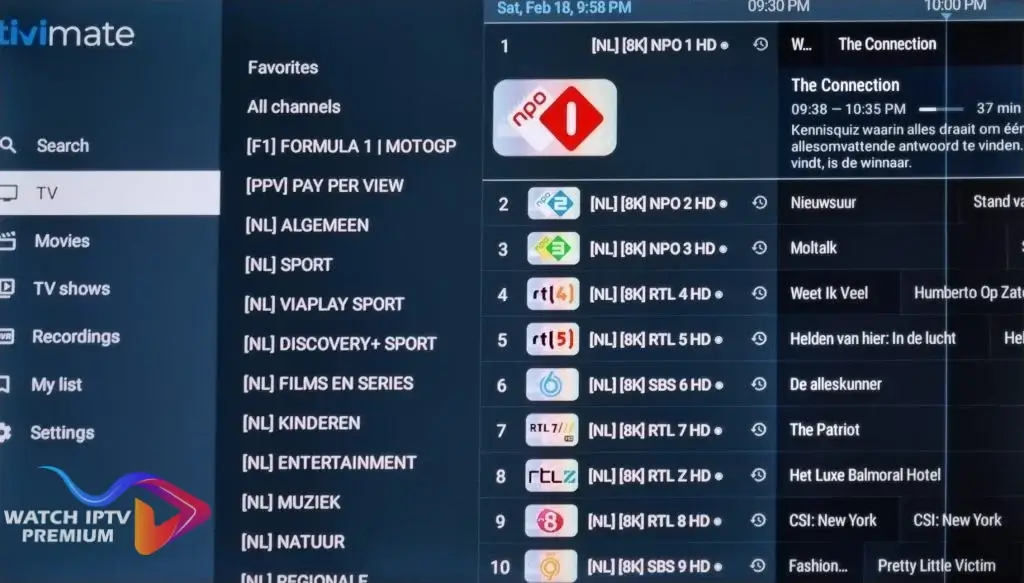
Étape 2: Ouvrez l’application
Si vous souhaitez ajouter une playlist, sélectionnez simplement Xtream Codes login.
Étape 3: Ajouter des codes Xtream.
Vous allez recevoir les identifiants après souscription chez nous ou si c’est pas encore fait cliquez ici.
Serveur: http://xxx.xxxx.xxx
Username: XXXXX
Password: XXXX
Cochez « Inclure la VOD »
Cliquez sur le bouton suivant et la playlist sera téléchargée sur Tivimate.
Étape 4: Charger la playlist:
De l’application indique clairement combien de programmes, de vidéos et de films vous avez reçus. Cliquez sur « Next » et de la playlist apparaîtra dans 30 secondes. Note: Pour certaines fonctions.
(guide TV, zapping, visionnage de films et de séries), il est nécessaire d’avoir un compte premium TiviMate. Les frais peuvent être consultés dans l’application.
Si vous rencontrez des problèmes, n’hésitez pas à nous joindre.
Screenshot de l’application Tivimate:
Étape 1: Visitez cette URL pour commencer le téléchargement de l’application Smarters Players Lite depuis l’App Store : https://apps.apple.com/in/app/smarters-players-lite/id1628995509
Ou vous pouvez le rechercher dans l’App Store.
Installez l’application sur votre appareil iOS.
Étape 2: Après avoir téléchargé l’application, ouvrez-la et entrez les données de connexion.
Étape 3: Après avoir souscrit à un abonnement chez nous, veuillez saisir les informations de connexion que nous vous avons fournies.
Maintenant, cliquez sur le bouton « Ajouter un utilisateur » afin de passer à la section suivante.
Étape 4: Patientez quelques secondes.
Étape 5: Cliquez sur l’icône « Live TV », comme l’indique l’image avec une flèche rouge.
Étape 6: À présent, il suffit de choisir le groupe de chaînes que vous désirez visionner et de passer à la section suivante.
Étape 7: Après cela, sélectionnez le nom du canal, puis double-cliquez sur la petite fenêtre pour passer en mode plein écran, ce qui marque la dernière étape importante.
Étape 8: Il n’est pas nécessaire d’ajouter d’URL EPG pour ajouter l’EPG. Il vous suffit de cliquer sur « Installer l’EPG ».
Terminé.
1. Cette instruction vise à installer Enigma 2/Linux, vous devrez installer PuTTY afin de pouvoir l’utiliser.
Paramètres > Configurer > Système Périphérique réseau > Configurer adaptateur > Paramètres. Vous obtiendrez l’adresse IP, elle débute par 192.168….
2. Connectez-vous à votre ordinateur Windows et installez le logiciel PuTTY.
3. Ouvrez PuTTY
4. Incluez l’adresse IP de votre dispositif.
5. Ajoutez le port 23.
6. Sélectionnez l’option « Ouvrir ».
7. Tous deux, votre nom d’utilisateur et votre mot de passe par défaut sont ‘root’.
8. Copiez votre ligne (vous la recevrez après avoir effectué votre commande d’abonnement)
wget -O /etc/enigma2/iptv.sh “uw m3u-link” && chmod 777 /etc/enigma2/iptv.sh && /etc/enigma2/iptv.sh
9. Cliquez sur le bouton de la souris droite. Après avoir entré votre ligne, cliquez sur ENTRÉE.
10.Appuyez sur ‘reboot’, puis appuyez sur Entrée, et votre appareil va redémarrer.
Comment installer TiviMate sur Firestick
1- Téléchargez l’application Downloader depuis votre magasin d’applications correspondant (Amazon App Store ou Google Play) et activez les sources inconnues dans les réglages de votre appareil de diffusion en continu.
Si vous n’avez pas encore effectué cette étape, veuillez consulter le guide en captures d’écran ci-dessous pour obtenir des instructions détaillées étape par étape.
2. Démarrez Downloader
3- En positionnant le pointeur sur la barre d’URL, appuyez sur le bouton de sélection de votre télécommande afin d’accéder au clavier.
4- Entrez le code de téléchargement pour TiviMate, c’est-à-dire
à savoir 549628, puis appuyez sur Start.
5- Ensuite, vous découvrirez une page de redirection. Attendez le téléchargement de l’application.
6- Choisissez l’option « Installer ».
7- Ensuite, vous rencontrez TiviMate, prêt à commencer!
Depuis, l’installation est terminée. Profitez!
Comment mettre en place TiviMate
Étape 1: Dans l’application TiviMate, ouvrez-la et sélectionnez « Ajouter une playlist ».
Étape 2: Ouvrez l’application
Sélectionnez immédiatement « Ajouter une playlist » et sélectionnez l’option « Connexion Xtream Codes ».
Étape 3: Ajouter Xtream Codes
C’est les identifiant que vous avez reçu après souscription chez nous
Serveur: http://xxx.xxxx.xxx
Username: xxxxx
Password: xxxxx
Sélectionnez ‘Inclure la VOD’
Sélectionnez « Suivant » et la playlist sera enregistrée sur TiviMate.
Étape 4: Chargez la Playlist
Le nombre de chaînes, de contenus à la demande (VOD) et de films que vous avez achetés est précisément indiqué dans l’application. Cliquez sur le bouton ‘Suivant’ et la playlist sera affichée dans les 30 secondes. Il est important de noter que certaines fonctionnalités telles que le guide des programmes TV, le zapping, la lecture de films et de séries nécessitent un compte premium TiviMate. Les frais peuvent être consultés dans l’application.
Si vous rencontrez des problèmes, n’hésitez pas à nous joindre.
Captures d’écran de l’application:
Comment installer Televizo IPTV
(1) Ouvrez votre téléphone Android et rendez-vous sur le Play Store (Google Play).
(2) Accédez à Televizo Player dans le magasin Google Play.
(3) Ensuite, après avoir installé l’application Televizo IPTV Player, sélectionnez « Ne pas montrer à nouveau » et cliquez sur « Continuer ».
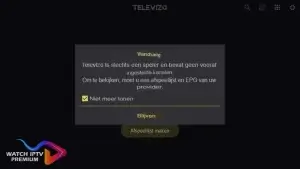
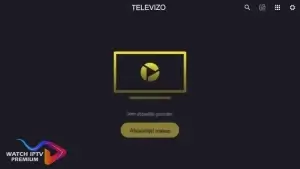
(4) Choisissez « Créer une playlist ».
(5) Télévision demande deux approches d’intégration distinctes. Sélectionnez la playlist M3U ou Xtream Codes.
(6) Indiquez les coordonnées de connexion de notre service IPTV Premium. Sélectionnez vos options préférées et appuyez sur la coche située dans l’angle supérieur droit.
MyTVonline3 : Tel que mentionné précédemment, cette application est compatible avec Formuler z11 Pro Max et les versions ultérieures, et son utilisation est plutôt simple.
Commencez par choisir l’application MyTVonline 3
On peut utiliser cette application de trois manières différentes, mais la méthode la plus efficace est d’utiliser les codes Xtream, que nous expliquerons dans ce tutoriel.
Note : Afin d’utiliser MyTvOnline 3, il est nécessaire de souscrire à un abonnement IPTV Premium chez nous. Vous avez la possibilité de consulter les prix et de vous informer sur nos services.
en cliquant ici.
Ensuite, vous observerez la fenêtre telle que représentée sur la photo ci-dessous.
Il est nécessaire d’entrer les données.
Nom du portail : donnez-lui nom Watch-IPTV Premium
Portal URL: Vous allez le recevoir après l’abonnement IPTV Premium chez nous.
Connexion nécessaire : Après avoir activé cette section, les champs nom d’utilisateur et mot de passe seront affichés.
Nom d’utilisateur et Mot de passe : que nous allons vous fournir
Cliquez sur « Connecter ».
Ce tutoriel vous accompagne dans une procédure d’installation facile et performante pour votre Mag (250/254/256…).
Étape 1: Quand la box est chargée, on peut voir l’écran principal du portail. Après cela, rendez-vous dans la section « Paramètres » et appuyez sur le bouton « SETUP/SET » de la télécommande.
Étape 2: Ensuite, appuyez sur
‘Paramètres système’ et cliquez sur ‘Serveurs’.
Étape 3: Appuyez sur ‘Serveurs’.
Étape 4: Sélectionnez et cliquez sur le choix ‘Portails’.
Étape 5: Inscrivez un nom de portail dans la ligne ‘Nom du portail 1’ et l’URL du portail dans la ligne ‘URL du portail 1’.
Lors de votre commande, veuillez nous indiquer les informations suivantes pour activer votre abonnement IPTV Premium sur votre boîtier MAG.Adresse MAC sur l’étiquette à l’arrière de la box.Après avoir activé, nous vous enverrons un lien URL, qui sera effectué entièrement à distance. Une fois que vous aurez activé, nous vous enverrons un lien URL que vous devrez utiliser pour configurer votre PORTAIL, comme illustré dans la photo ci-dessous :
Étape 6: Enfin, après avoir terminé, choisissez et cliquez sur ‘OK’ pour sauvegarder les modifications.
Étape 7: Après avoir enregistré les paramètres, cliquez sur ‘EXIT’ sur la télécommande.
Étape 8: Finalement, redémarrez le boîtier. Choisissez l’option ‘OK’ afin d’appliquer les modifications.
COMMENT ÇA FONCTIONNE
Étape 1: Pour windows: Download.exe. Et installez l’application.IPTV Smarters Pro
Pour Mac:Download.dmg Et installez l’application IPTV Smarters Pro
Étape 2: N’hésitez pas à vous connecter à l’application en utilisant vos informations d’abonnement (vous pouvez obtenir les détails auprès du service IPTV qu’on propose).
La version Premium n’est pas disponible sur Win/Mac.
N’hésitez pas à nous contacter par WhatsApp ou par courrier électronique pour tous les autres appareils ou applications, et notre équipe technique vous assistera dans l’installation complète.